自动操作使用说明
本文最后更新于 2023年1月22日 上午
自动操作是一款基于无障碍服务的安卓软件,可以提供自动点击,滚动,条件跳转等操作。
启用
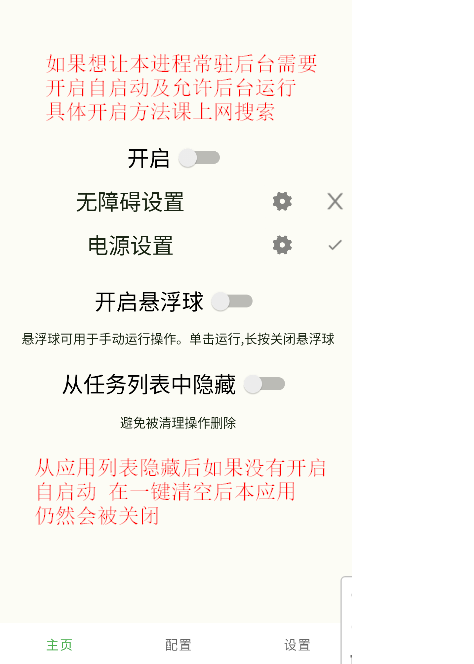
首先点击设置按钮开启无障碍服务及关闭电源优化,然后开启服务,只有在开启服务后才能进行后面的设置。
悬浮球用于需要手动启动的配置,可以在配置页选择配置,然后点击悬浮球开始自动操作
配置
添加配置
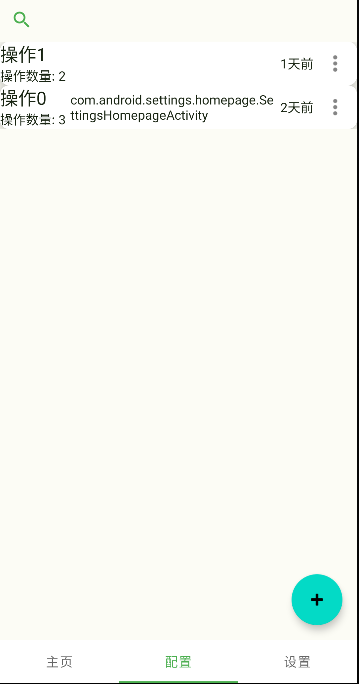
如图所示点击右下角的+号可以新建配置。点击配置右侧的三个点可以进入配置页面,长按进行删除和置换位置。点击可以选择下次触发的配置
修改配置

页面可以简单理解为应用,当切换应用时会同时检测当前页面的配置,如果发现有自启动的配置将会自动运行配置
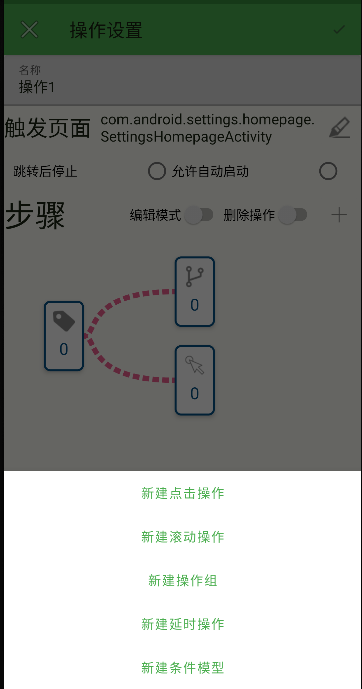
配置是由一个个的操作组成的,进行完上一个操作之后会自动进行下一个操作,在配置页面中运行操作的顺序是从上到下。
点击步骤右侧的加号可以添加操作,共有如下五种操作。添加后点击图标可以进行操作的配置页面
所有配置都有重复次数和延迟两个属性。延迟表示在上一个操作结束之后需要等待多长时间才进行该操作。其中每一个操作图标下面的数字表示延迟
点击操作

点击操作可以根据屏幕的绝对坐标,控件,文本进行点击。
- 控件点击: 如下图所示,控件是无障碍服务可以操作的部分。使用控件进行点击的优点是速度较快,识别比较精确,但是需要手动寻找对应的控件
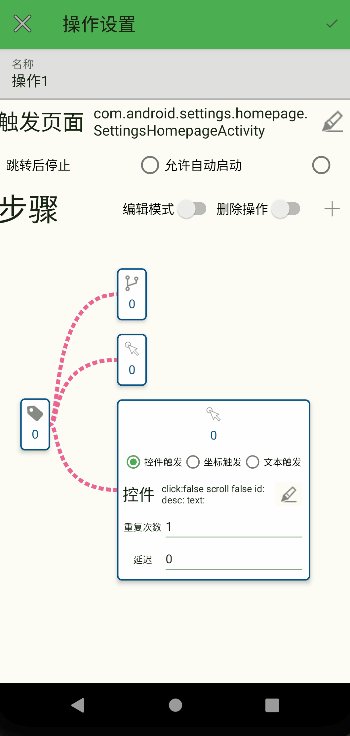
- 文本触发:文本触发会自动搜寻包含有对应文本的控件然后点击,它的优点是操作简单,但是如果有多个包含相同名称的控件将只会选择第一个。
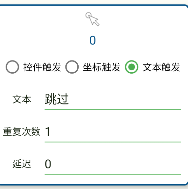
滚动操作
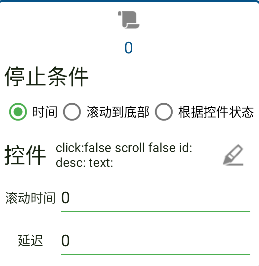
滚动操作和点击操作类似,控件为进行滚动的控件。
操作组
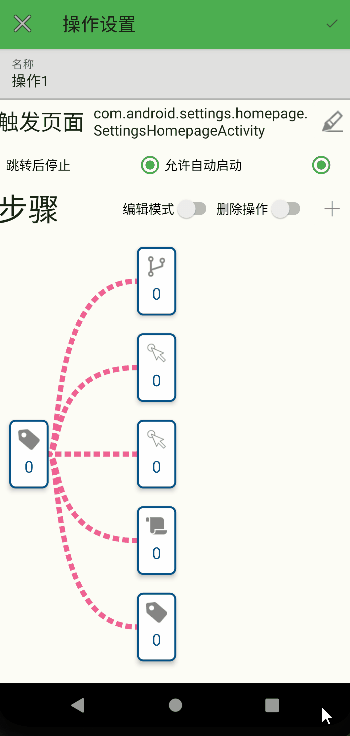
操作组表示一组操作。它的用途为可以将一组操作重复若干次
延时操作
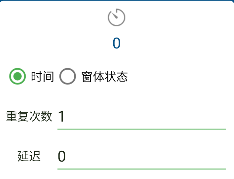
由于进行点击操作后有可能会跳转到其他页面,直到跳转到下一页面才能进行下一步的操作。而跳转到下一页面的时间不一定,因此可以选择一个等待时间确保跳转到下一页面。而页面跳转时可能会触发页面切换事件,因此可以直接等待到该事件触发。
分支操作
分支操作主要用于处理弹窗,如果出现界面则将运行触发成功操作,反之则触发失败操作。

如图所示分支操作延伸出来的操作中第一个操作为成功操作,第二个操作为失败操作